BIOS 開啟 Fast Boot 功能:
開機的BIOS的檢測時間會影響開機的速度,需要檢測各種硬件設備(內存、硬盤、光驅等等…)它們都需要經過一系列搜索、確認、啟動等動作,所以就會消耗掉一些時間。
於是微軟針對Win8設計出來了 Fast Boot 快速開機功能,它基於UEFI架構,改善了BIOS的設置,從而縮短電腦自檢時間,為用戶帶來更快速的開機過程。
不少主板已經更新支持 Fast Boot快速開機功能 的BIOS,如果你的主板不太老的話,一般都支持的。
BIOS 開啟 Fast Boot: (Boot – Boot Settings Configuration – Quick Boot[Enabled])不同型號的主板,設置可能有所不同。

Ultra Fast模式自檢速度最快,但是限制也會更多。首先是需要一個UEFI Win8系統,在裝系統時就要考慮到使用UEFI界面安裝,不然功能不能用。(如果你的主板支持 UEFI Boot 模式,前提是必須把磁盤轉換為GPT分區,並重新安裝系統。)
硬盤4K對齊啟動速度大幅度提高:
對於機械硬盤,很多人的想法應該是:又不是SSD,對齊什麼4K? 機械硬盤是否需要對齊4K呢?早些時候Win8迷就發布過 搾干機械硬盤最後一滴血:對齊4K提升性能 ,不少網友對齊4K後,Win8啟動速度的確快了很多。
注:硬盤4K對齊後,能減少磁盤占用100%情況。
開啟Hybrid Boot(混合啟動)功能:
Hybrid Boot(混合啟動)是Win8新增加的功能,可以實現Windows 8超快啟動,Hybrid Boot的基本原理是休眠系統核心文件,將要關閉的內核對話全部保存到hiberfil.sys的文件中,下次開機時直接從hiberfil.sys寫回內存,從而提高系統啟動速度,Hybrid Boot 不僅大大增加系統啟動速度,還節約了休眠時的耗電量。
Hybrid Boot功能默認是開啟的:如未開啟,按Win+i快捷鍵 – 控制面板 – 電源選項 – 選擇電源按鈕的功能 – 更改當前不可用的設置 – 關機設置 – 勾上啟用快速啟動(推薦)
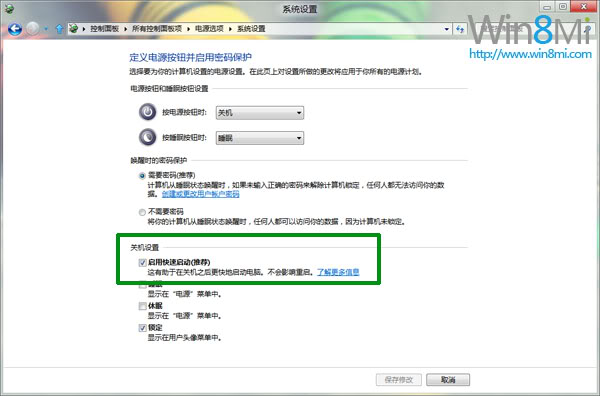
如果你關閉了系統休眠功能,那麼就無法使用 Hybrid Boot(混合啟動)功能,重新開啟方法:快捷鍵Win+X,命令符提示符(管理員)powercfg -hibernate on
關閉系統啟動畫面,提高速度
快捷鍵 Win+ R – 輸入 msconfig – 引導 – 勾上 無GUI引導,確定,重啟生效。通常可以減少1秒左右。
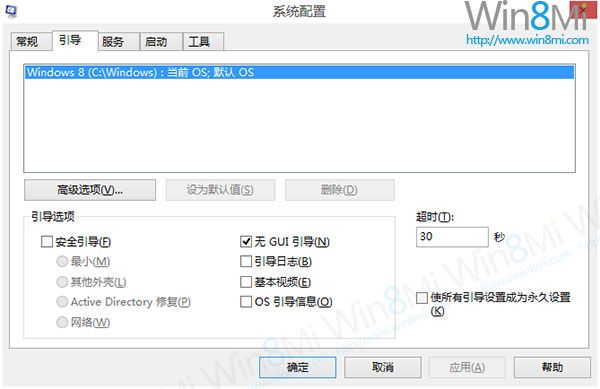
關閉不必要的啟動項目:
減少系統不必要的啟動項目:任務欄管理器 – 啟動 – 關閉 不必要的啟動項目。或者可以通過優化軟件選擇性優化:Win8優化大師、CCleaner等等。(請勿過度優化)
我會告訴你關了某數字,某衛士,某管家,啟動速度會快很多咩~ 啟動速度請掐表計算為准。
總結:
通過以上的設置,你的Win8啟動速度一定會飛起來。如果追求極速開機,那麼你需要支持UEFI BIOS引導的主板+SSD高速固態硬盤,可以說用戶在按下開機鍵之後,眨眼功夫就以完成平台的開機。
另外說明:使用 Ramdisk (內存虛擬硬盤)的軟件會影響Win8開機速度。